- Home
- Aktuelles
- Lotto
- Lotto-Systemarten
- Lotto-Systembücher
- Lottosysteme mit Favoritenzahlen
- Die besten Diagonal-Systeme für Lotto und Keno
- Systeme und Fangnetze für 18 Zahlen
- Die besten Systeme mit 28 Zahlen
- Die besten Lottosysteme mit 36 Zahlen
- Lotto-Erfolgsgiganten
- Systeme, die Gewinner machen
- Lotto-Super-Chance
- Garantie Systeme
- Goldregen
- Bingo
- Kombi-Spezial
- Kombisystem 49/49/12
- Kombisystem 49/196/12
- 49/209/16
- Lotto-Individualsysteme
- Lotto-Statistiken
- TOP-Fünfer-Pool
- Das Lotto-ABC
- Lottosoftware
- HOT-Zahlen-Finder
- "Lotto-BTC"
- "Merlin - the lottowizard"
- Übersicht Programm-Funktionen
- Menü "Datei"
- Menü "Bearbeiten"
- Menü "Filter"
- Menü "Zusatzfilter"
- Menü "Optionen"
- Menü "Analyse"
- Diagramm-Ziehungsposition
- Diagramm-Rand/Mitte
- Diagramm-Bandbreite
- Diagramm-Tippsummen
- Diagramm-un-/gerade
- Diagramm-Zahlengitter
- Diagramm-Mehrlinge
- Diagramm-Ziehungshäufigkeit
- Diagramm-groß/klein
- Diagramm-Endziffern
- Diagramm-Abstände
- Ziehungspositionen
- Fangnetzreihen vergleichen
- Kombinationen
- Tippsummen-Bereiche
- Tippanalyse
- Folgeauswertung GK/RM/UG
- Zahlenschritt
- Ziehungs-ID Soll/Ist
- Zahlenpaarungen
- Wiederholungsverlauf
- Wochen, Monate, Quartale
- Rangfolge
- Analyse der Superzahl
- Ziehungsverlauf
- Datumsabhäng. Ziehungen
- Einzelauswertung 3er/4er
- Verteilung in der Tippliste
- Menü "Spielschein"
- Menü "Gewinne"
- Menü "Hilfe"
- Menü "Spielsucht"
- Installation "Merlin 5"
- Bestellung "Merlin 5"
- Toto
- Toto-Systemarten
- Ergebniswette-Systembücher
- Totosystem "X"
- Das Toto-Universal-System
- TOTO-Favoriten
- Einstein-Systeme
- Tipps und Tricks im Fußball-Toto
- TOTO-Insider Report
- Der Fußballtoto-Profi
- 33 TOP-Systeme für 8 Spiele
- 33 TOP-Systeme für 9 Dreiwege
- 33 TOP-Systeme für 10 Dreiwege
- 33 TOP-Systeme für 11 Dreiwege
- Erfolgsstrategien mit Kleinsystemen
- 90 Bestsysteme für die 13er-Wette
- Grundtipp-Tabellen
- Das Buch der 50 Systeme
- 10 Super Minimalsysteme
- Sturm auf den 1. Rang
- 13er-Quotenjäger
- VARIO-Toto
- Ergebniswette-Basisdateien
- Ergebniswette-Wochentipps
- Ergebniswette-Spezialtipps
- Ergebniswette-Statistiken
- Toto-Insider-Statistik
- Quotenniveau
- Jahrbuch Aufbau und Inhalt
- Spielplan - Gewinnreihe - Gewinnquoten
- Totokennzeichen - fiktive Quoten
- Prognose Amtliche Tendenz
- Prozent-Prognose
- Quoten-Prognose
- Beispiel Buchmacherquoten
- Toto-Insider-Statistik 2025
- Toto-Insider-Statistik 2024
- Toto-Insider-Statistik 2023
- Toto-Insider-Statistik 2022
- Toto-Insider-Statistik 2021
- Toto-Insider-Statistik 2020
- Toto-Insider-Statistik 2019
- Toto-Insider-Statistik 2018
- Toto-Insider-Statistik 2017
- Toto-Insider-Statistik 2016
- Toto-Insider-Statistik 2015
- Toto-Insider-Statistik 2014
- Toto-Insider-Statistik 2013
- Toto-Insider-Statistik 2012
- Toto-Insider-Statistik 2011
- Toto-Insider-Statistik 2010
- Toto-Insider-Statistik 2009
- Toto-Insider-Statistik 2008
- Toto-Insider-Statistik 2007
- Toto-Insider-Statistik 2006
- Toto-Insider-Statistik 2005
- Toto-Insider-Statistik 2004
- Jahreslisten Gewinnreihen
- Jahreslisten Totokennzeichen
- Jahreslisten Amtliche Tendenz
- Jahreslisten Prozent-Prognose
- Jahreslisten Quoten-Prognose
- Bestellung Toto-Insider-Statistiken
- Das Toto-ABC
- Totosoftware
- "TotoMaxIII"
- Auswahlwette
- Keno
- "KenoMax"
- Eurojackpot
- "EJack2022"
- Übersicht Programm-Funktionen
- Menü "Datei"
- Menü "Bearbeiten"
- Menü "Filter"
- Filter 01: Hoch/Tief
- Filter 02: Gerade/ungerade
- Filter 03: Hohe/Tiefe Endzahlen
- Filter 04: gerade/ungerade Endzahlen
- Filter 05: Anzahl Dekaden
- Filter 06: Identische Abstände
- Filter 07: Zahlensummen
- Filter 08: Identifikations-Nr.
- Filter 09: Endziffern-Häufung
- Filter 10: Zahlengitter
- Filter 11: Zwillinge, Drillinge...
- Filter 12: Spalten-Zahlenhäufung
- Filter 13: Bandbreite
- Filter 14: Primzahlen
- Filter 15: ID-Endziffern
- Menü "Analyse"
- Menü "Protokoll"
- Menü "Tipps"
- Menü "Drucken"
- Menü "Ziehungen"
- Menü "Extras"
- Menü "Hilfe"
- Menü "Makro"
- Systembibliothek
- Firewall-Info "EJack2022"
- Installation "EJack2022"
- Bestellung "EJack2022"
- Sportwetten
- Sonstiges
- Spielsucht
- Über mich
- Kontakt
- Katalog-Anforderung
- Newsletter
- Gutscheincode einlösen
- Namen von Gutscheincodes
- NL 01/2025 - Totosystem X
- NL 11/2024 - BlackFriday
- NL 10/2024 - Jackpot
- NL 02/2024 - Lotto-BTC
- NL 11/2023 - BlackFriday
- NL 09/2023 - 1. Sechser
- NL 08/2023 - Sonderauslosung
- NL 03/2023 - Toto-Insider-Statistiken
- NL 01/2023 - Neues Lotto-Ziehungsgerät
- NL 11/2022 - HOT-Zahlenfinder
- NL 10/2022 - Sonderauslosung
- NL 08/2022 - Millionen-JP im Toto
- NL 06/2022 - HOT 18
Totosoftware "TotoMaxIII"
Bestehenden Tipp bearbeiten

Ein gespeicherter Tipp kann jederzeit wieder geladen und bei Bedarf bearbeitet werden. Es gibt mehrere Wege, einen bestehenden Tipps zu öffnen. Sehr komfortabel ist hierbei das "Datei"-Menü mit der Tipp-Historie. Dort sind diejenigen 15 Tipps aufgeführt, die zuletzt bearbeitet bzw. geladen wurden. Soll der aktuelle Tipp bearbeitet werden, kann man über das "Filter"-Menü gleich das gewünschte Filterfenster laden. PDF
Tipp-Datei auswählen
Bevor ein Tipp bearbeitet werden kann, muss er geladen werden. Hierbei gibt es mehrere Möglichkeiten. Im "Datei"-Menü kann man über "Tipp öffnen" das Windows-Dateiauswahlfenster mit allen .TIPP-Dateien der aktuell eingestellten Wettart aufrufen. Hier wählt den gesuchten Tipp aus und klickt auf "Öffnen". Der Tipp wird im Fenster "Tipp-Plan und Tipp-Basis" angezeigt.
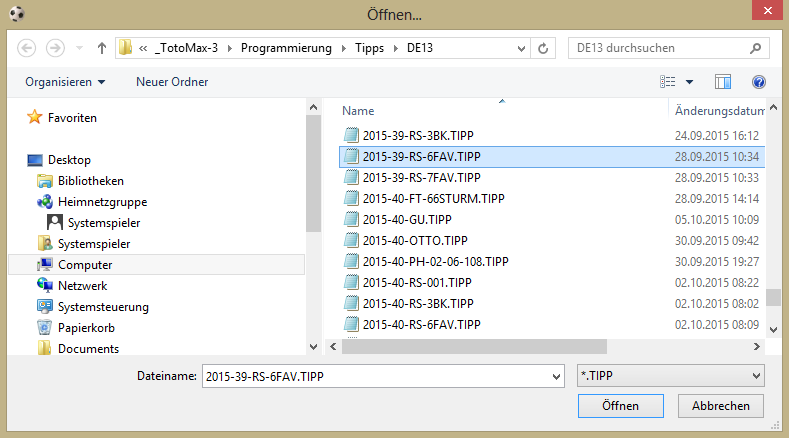
Diesen Weg über das Windows-Öffnen-Fenster kann man sich ersparen, wenn der gesuchte Tipp einer der 15 zuletzt geöffneten Tipps war. Alle diese Tipps werden ebenfalls im "Datei"-Menü aufgelistet (der zuletzt geöffnete/bearbeitete Tipp erscheint ganz oben).

Der aktuelle, also der zuletzt geöffnete Tipp, kann alternativ auch über den Menüpunkt "Filter" geladen werden. Dabei kann außerdem ausgewählt werden, welches Filterfenster nach dem Einlesen des Tipps angezeigt werden soll. Dadurch gelangt man sofort zur gewünschten Filterart. Wird hingegen der oberste Menüpunkt (Aktueller Tipp: ...Dateiname...) angeklickt, wird der "Tipp-Plan und Tipp-Basis" des Tipps angezeigt.

Der Schalter "Laden" befindet sich in allen Programmteilen, die sich mit der Tipp-Erstellung und -Bearbeitung befassen, also Tipp-Plan/Tipp-Basis, bei den Filtern, der Rang- und Zufallskürzung und bei der Gewinnauswertung.
Bearbeitungshinweis und Teilrücksetzung
Bei der Auslieferung des Programms bzw. Erst-Installation erscheint bei der Bearbeitung der nachfolgend angezeigte Infotext. Hier wird kurz erläutert, dass es in TotoMaxIII eine komfortable
Bearbeitung bestehender Tipps möglich ist. TotoMaxIII ist so konzipiert, dass bei einer Änderung der Filterzustand nicht komplett, sondern nur soweit wie erforderlich zurückgesetzt wird. Das wird
als "Teil-Rücksetzung" bezeichnet. Wenn beispielsweise etwas an der Rangkürzung geändert wird, bleiben alle in der Bearbeitungskette davor liegenden Filterungen unverändert bestehen. Das spart
nicht nur viel Zeit, es bleiben auch viele Informationen erhalten.
TotoMaxIII arbeitet in der Reihenfolge, wie unten die Schalter angeordnet sind. Zuerst kommt die Tipp-Basis, dann der Tippzeichen-Filter, dann der Grundtipp-Filter, Sequenzen- und
Differenzen-Filter, Wahrscheinlichkeits- und Quotenfilter, Rangkürzung und zuletzt die Zufallskürzung. Wird am Quotenfilter etwas geändert, erfolgt eine Teilrücksetzung der Filter-Erfolge ab
diesem Filter. Die Filter-Erfolge der Tippzeichen- und Grundtippfilter hingegen bleiben unberührt.

Bearbeitung zulassen
Die Standard-Einstellung nach der Installation von TotoMax in Bezug auf die Bearbeitung gespeicherter Tipps ist, dass diese gesperrt sind. Es erscheint der eben abgebildete Infotext ("Info zur Bearbeitung eines bestehenden Tipps"). Wenn man das ein paar Mal gesehen hat, kann man auf "Hinweis künftig nicht mehr anzeigen" klicken. Wenn man diesen Info-Text irgendwann wieder eingeblendet haben möchte, kann man das im Menü bei "Wettart - Generelle Einstellungen" reaktivieren. Dort kann man auch einstellen, dass der Tipp nach dem Laden sofort bearbeitet werden kann.


Eine Bearbeitungs-Sperre ist daran erkennbar, wenn der Schalter im Rahmen "Tipp-Erstellung" rechts unten in roter Hintergrund-Farbe mit dem Text "Bearbeitung ist gesperrt" beschriftet ist. Wenn man mit dem Cursor auf den roten Schalter fährt, wechselt die Schalterfarbe auf grün und der Text wechselt auf "Bearbeitung zulassen". Nach dem Klick auf den (kurzfristig) grünen Schalter ist die Bearbeitung des Tipps möglich.

Ausnahme, wenn die Bearbeitungssperre nicht aufgehoben werden kann
Es gibt Fälle, bei denen bleibt die Bearbeitung eines Tipps gesperrt, und zwar immer dann, wenn Funktionen benutzt wurden, die in der benützten Programm-Version nicht verfügbar sind.
Beispielsweise hat ein Tippgemeinschaftsleiter mit der (XL)-Version einen Tipp erstellt, in dem ein Quotenfilter benützt wurde. Dieser Tipp wurde an seine Mitspieler weitergeben, die die
(F)ree-Version besitzen. Diese können den Tipp zwar anschauen, aber nicht verändern. Oder es wurde als Basissystem ein System benützt, das aus mehr als sieben Wegen besteht. Der Tipp ist für
(F)ree-Versions-Anwender gesperrt, weil dort nur Systeme mit max. sieben Wege verfügbar sind.
Keine Sperre: Die Gewinnauswertung incl. der Eingabe der Spielergebnisse kann auch in Tipps vorgenommen werden, deren Bearbeitung gesperrt ist!
2 regulärer Preis
3 inkl. MwSt.
Rolf Speidel, Balingen

